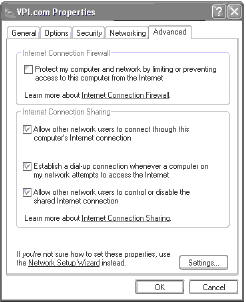| Оплата за курс |
Подключения к рабочим группам
Соединение других устройств с данным устройством
Как было отмечено в предыдущем разделе, настройку связи с другими клиентами можно легко выполнить либо с помощью установочной дискеты, созданной мастером установки сети (в системах Windows 9X, Me, 2000, NT или XP), либо запустив мастер установки сети на клиентском компьютере (только в системе Windows XP Professional).
Примечание. Вы можете передавать по сети файлы установочного диска для осуществления бездисковой инсталляции.
В процессе конфигурации протокол TCP/IP инсталлируется как сетевой протокол (если в этом качестве он еще не установлен), и компьютеру дается команда получить свой IP-адрес на DHCP-сервере - в данном случае на ICS-сервере.
При конфигурировании ICS-клиента с помощью дискеты просто вставьте ее в дисковод и выполните следующие действия.
- Выберите Start\Run (Пуск\Выполнить).
- Введите a:\setup.
- Щелкните на Open (Открыть).
Для конфигурирования клиентов (если они работают в системе Windows XP Professional) выберите Start\ All Programs\Accessories\ Communications\Network Setup Wizard (Пуск\Программы\Стандартные\Связь\Мастер установки сети).
Затем нужно выполнить установки, показанные в таблице 5.2. Сейчас самое время протестировать ICS и убедиться, что все настройки сделаны правильно.
Создание конфигурации ICS вручную
Хотя мастер установки сети предлагает достаточно простой способ настройки ICS, все это можно сделать еще быстрее. При конфигурировании вручную подразумевается, что сетевые и интернет-соединения уже находятся в рабочем состоянии.
| Настройки | Описание |
|---|---|
| Выберите способ соединения | Выберите This Computer Connects To The Internet Trough Another Computer On My Network Or Through A Residential Gateway (Этот компьютер подключается к интернету через другой компьютер или шлюз) |
| Дайте описание и имя этому компьютеру | Введите уникальное имя и описание своего компьютера. |
| Дайте имя своей сети | Введите такое же имя рабочей группы, какое вы вводили в аналогичной строке табл. 5.1. Щелчок на Next (Далее) открывает окно, аналогичное изображенному на рис. 5.8, в котором вы можете произвести изменение своих настроек. |
| Заключительный этап | Вас спросят, нужно ли создать Network Setup Disk (Сетевой установочный диск). Установочная дискета пригодится, если на большей части клиентских компьютеров не установлена система Windows XP Professional. |
На ICS-сервере выполните следующие действия.
- Выберите Start\Control Panel (Пуск\Панель управления). Щелкните на Network and Internet Connections (Сеть и подключения к интернету), затем выберите Network Connections (Сетевые подключения).
- Щелкните на том интернет-соединении, которое вы будете использовать.
- В окне Network Tasks (Сетевые задачи) щелкните на Change Settings Of This Connection (Изменение настроек подключения). Откроется окно свойств (см. рис. 5.9).
- Выберите вкладку Advanced (Дополнительно). Вы увидите ряд настроек как для ICS, так и для ICF. Установите их в соответствии с таблицей 5.3.
- Нажмите ОК.
При конфигурировании ICS-сервера вручную не забудьте проделать следующее.
- Убедитесь в том, что интернет-соединение работает, т. е. если вы только что установили соединение, протестируйте его, походите по веб-сайтам, отправьте и получите почту.
- Убедитесь в том, что интернет-соединение имеет конфигурацию соединения по умолчанию.
- Убедитесь в том, что введено имя пользователя и пароль.
- Убедитесь в том, что конфигурация ICS-сервера позволяет ему автоматически устанавливать интернет-соединение, если один из клиентов пожелает выйти в интернет.
ICS-модель виртуальных частных сетей
Если вы хотите дополнить набор своих сетевых соединений, то попробуйте установить VPN через ICS, используя PPTP. Другими словами, создайте виртуальную частную сеть, работающую с протоколом туннелирования "точка-точка" (Point-to-Point Tunneling Protocol), позволяя удаленным пользователям безопасно обращаться к корпоративным сетям с помощью коммутируемого соединения, предоставляемого поставщиком интернет-услуг или с помощью прямого интернет-соединения через ICS.
Примечание. L2TP-соединения не могут быть созданы с использованием ICS.
Рассмотрим сеть, изображенную на рис. 5.10. По этому сценарию клиенту, находящемуся в сети SOHO, нужен VPN-канал связи со штаб-квартирой корпорации. Возможно, ему требуется послать какую-то секретную информацию финансового характера, требующую безопасной линии связи.
При создании соединения между ICS-клиентом и корпоративной сетью клиент видит только ресурсы, доступные ему в корпоративной сети, и он отрезан от интернета на весь период связи через VPN-соединение. Однако это не означает, что клиент не может вернуться в интернет. ICS-клиент может получить доступ к интернету через интернет-соединение корпоративной сети.
При установке такого соединения важно не создать VPN-туннель от ICS-сервера. Использование ICS-сервера будет по умолчанию приводить к пересылке всего трафика с ICS-сервера по VPN-туннелю в корпоративную сеть. Это сделает интернет-ресурсы недоступными для ICS-клиентов (так как их соединение будет видеть только корпоративную сеть и только ею распознаваться).
Примечание. В "Удаленный доступ и VPN" содержится более подробная информация о VPN в Windows XP Professional.
Решение проблем, связанных с ICS
Если у вас возникли затруднения, связанные с ICS, то обратите внимание на следующее.
- Дайте ICS-серверу некоторое время для входа в интернет, особенно при использовании dial-up-соединения. ICS-клиент должен подождать, пока ICS-сервер подключается к интернету.
- В Windows XP Professional есть специальная программа Internet Connection Sharing Troubleshooter (Устранение неполадок ICS). Установите эту программу на ICS-сервере и хотя бы на одном ICS-клиенте. Вы можете запустить ICS Troubleshooter, выполнив следующие действия.
- Если вы перезагрузили свой ICS-сервер, то перезагрузите и ICS-клиентов.
- Убедитесь в том, что ICS-сервер действительно может устанавливать интернет-соединение. Если это не так, то нужно еще раз проверить это соединение.
Проще всего пользоваться инструментом Internet Connection Sharing Troubleshooter. Он поможет решить проблемы, связанные с ICS, последовательно проведя вас по всем пунктам. Хотя кое-что может показаться элементарным (проверить, включен ли ICS-клиент), иногда именно в этих простых вещах кроется причина неполадок.